- File Extension LITCOFFEE
- Dateiendung LITCOFFEE
- Extensión De Archivo LITCOFFEE
- Rozszerzenie Pliku LITCOFFEE
- Estensione LITCOFFEE
- LITCOFFEE拡張子
- Extension De Fichier LITCOFFEE
- LITCOFFEE Filformat
- Filendelsen LITCOFFEE
- Fil LITCOFFEE
- Расширение файла LITCOFFEE
- Bestandsextensie LITCOFFEE
- Extensão Do Arquivo LITCOFFEE
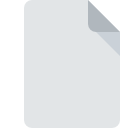
Extensão do arquivo LITCOFFEE
Literate CoffeeScript Source Code Format
-
Category
-
Popularidade0 ( votes)
O que é arquivo LITCOFFEE?
LITCOFFEE é uma extensão de arquivo comumente associada a arquivos Literate CoffeeScript Source Code Format. O formato de arquivo LITCOFFEE é compatível com o software que pode ser instalado na plataforma do sistema Windows. O arquivo LITCOFFEE pertence à categoria Arquivos de Desenvolvedor, assim como 1205 outras extensões de nome de arquivo listadas em nosso banco de dados. Os usuários são aconselhados a usar o software NotePad++ text editor para gerenciar arquivos LITCOFFEE, embora 4 outros programas também possam lidar com esse tipo de arquivo. O software NotePad++ text editor foi desenvolvido por Notepad++ Team, e em seu site oficial, você pode encontrar mais informações sobre os arquivos LITCOFFEE ou o programa de software NotePad++ text editor.
Programas que suportam a extensão de arquivo LITCOFFEE
Abaixo está uma tabela que lista os programas que suportam arquivos LITCOFFEE. Arquivos com a extensão LITCOFFEE, como qualquer outro formato de arquivo, podem ser encontrados em qualquer sistema operacional. Os arquivos em questão podem ser transferidos para outros dispositivos, sejam móveis ou estacionários, embora nem todos os sistemas sejam capazes de lidar adequadamente com esses arquivos.
Programas que suportam o arquivo LITCOFFEE
Updated: 11/22/2020
Como abrir o arquivo LITCOFFEE?
Pode haver várias causas pelas quais você tem problemas ao abrir arquivos LITCOFFEE em um determinado sistema. Pelo lado positivo, os problemas mais encontrados relacionados a Literate CoffeeScript Source Code Format arquivos não são complexos. Na maioria dos casos, eles podem ser abordados de maneira rápida e eficaz sem a assistência de um especialista. A lista abaixo o guiará no processo de solução do problema encontrado.
Etapa 1. Obtenha o NotePad++ text editor
 O motivo mais comum para esses problemas é a falta de aplicativos adequados que suportem arquivos LITCOFFEE instalados no sistema. A solução mais óbvia é baixar e instalar NotePad++ text editor ou um dos programas listados: Sublime Text, PSPad, UltraEdit. A lista completa de programas agrupados por sistemas operacionais pode ser encontrada acima. O método mais seguro de baixar o NotePad++ text editor instalado é acessar o site do desenvolvedor (Notepad++ Team) e fazer o download do software usando os links fornecidos.
O motivo mais comum para esses problemas é a falta de aplicativos adequados que suportem arquivos LITCOFFEE instalados no sistema. A solução mais óbvia é baixar e instalar NotePad++ text editor ou um dos programas listados: Sublime Text, PSPad, UltraEdit. A lista completa de programas agrupados por sistemas operacionais pode ser encontrada acima. O método mais seguro de baixar o NotePad++ text editor instalado é acessar o site do desenvolvedor (Notepad++ Team) e fazer o download do software usando os links fornecidos.
Etapa 2. Verifique se você tem a versão mais recente de NotePad++ text editor
 Você ainda não pode acessar os arquivos LITCOFFEE embora NotePad++ text editor esteja instalado no seu sistema? Verifique se o software está atualizado. Também pode acontecer que os criadores de software, atualizando seus aplicativos, adicionem compatibilidade com outros formatos de arquivo mais recentes. Essa pode ser uma das causas pelas quais os arquivos LITCOFFEE não são compatíveis com NotePad++ text editor. A versão mais recente do NotePad++ text editor deve oferecer suporte a todos os formatos de arquivo compatíveis com versões mais antigas do software.
Você ainda não pode acessar os arquivos LITCOFFEE embora NotePad++ text editor esteja instalado no seu sistema? Verifique se o software está atualizado. Também pode acontecer que os criadores de software, atualizando seus aplicativos, adicionem compatibilidade com outros formatos de arquivo mais recentes. Essa pode ser uma das causas pelas quais os arquivos LITCOFFEE não são compatíveis com NotePad++ text editor. A versão mais recente do NotePad++ text editor deve oferecer suporte a todos os formatos de arquivo compatíveis com versões mais antigas do software.
Etapa 3. Defina o aplicativo padrão para abrir os arquivos LITCOFFEE como NotePad++ text editor
Se você tiver a versão mais recente do NotePad++ text editor instalada e o problema persistir, selecione-o como o programa padrão a ser usado para gerenciar o LITCOFFEE no seu dispositivo. O método é bastante simples e varia pouco entre os sistemas operacionais.

Selecionando o aplicativo de primeira escolha em Windows
- Escolha a entrada no menu arquivo acessado com o botão direito do mouse no arquivo LITCOFFEE
- Em seguida, selecione a opção e, usando abra a lista de aplicativos disponíveis
- Para finalizar o processo, selecione e, usando o gerenciador de arquivos, selecione a pasta de instalação NotePad++ text editor. Confirme marcando Sempre usar este aplicativo para abrir a caixa de arquivos LITCOFFEE e clique no botão .

Selecionando o aplicativo de primeira escolha em Mac OS
- No menu suspenso, acessado clicando no arquivo com a extensão LITCOFFEE, selecione
- Prossiga para a seção . Se estiver fechado, clique no título para acessar as opções disponíveis
- Selecione o software apropriado e salve suas configurações clicando em
- Se você seguiu as etapas anteriores, uma mensagem deve aparecer: Esta alteração será aplicada a todos os arquivos com extensão LITCOFFEE. Em seguida, clique no botão para finalizar o processo.
Etapa 4. Verifique se o arquivo LITCOFFEE está completo e livre de erros
Você seguiu de perto as etapas listadas nos pontos 1 a 3, mas o problema ainda está presente? Você deve verificar se o arquivo é um arquivo LITCOFFEE adequado. É provável que o arquivo esteja corrompido e, portanto, não possa ser acessado.

1. Verifique o arquivo LITCOFFEE em busca de vírus ou malware
Se o arquivo estiver infectado, o malware que reside no arquivo LITCOFFEE dificulta as tentativas de abri-lo. Examine o arquivo LITCOFFEE e o seu computador em busca de malware ou vírus. Se o arquivo LITCOFFEE estiver realmente infectado, siga as instruções abaixo.
2. Verifique se o arquivo com a extensão LITCOFFEE está completo e sem erros
Se o arquivo LITCOFFEE foi enviado a você por outra pessoa, peça a ela para reenviar o arquivo para você. É possível que o arquivo não tenha sido copiado corretamente para um armazenamento de dados e esteja incompleto e, portanto, não possa ser aberto. Pode acontecer que o processo de download do arquivo com a extensão LITCOFFEE tenha sido interrompido e os dados do arquivo estejam com defeito. Baixe o arquivo novamente da mesma fonte.
3. Verifique se você possui direitos de acesso apropriados
Às vezes, para acessar os arquivos, o usuário precisa ter privilégios administrativos. Saia da sua conta atual e faça login em uma conta com privilégios de acesso suficientes. Em seguida, abra o arquivo Literate CoffeeScript Source Code Format.
4. Verifique se o seu sistema pode lidar com NotePad++ text editor
Os sistemas operacionais podem observar recursos livres suficientes para executar o aplicativo que suporta arquivos LITCOFFEE. Feche todos os programas em execução e tente abrir o arquivo LITCOFFEE.
5. Verifique se você possui os drivers e atualizações e patches mais recentes do sistema instalados
Sistema, drivers e programas atualizados regularmente mantêm seu computador seguro. Isso também pode evitar problemas com os arquivos Literate CoffeeScript Source Code Format. Drivers ou software desatualizados podem ter causado a incapacidade de usar um dispositivo periférico necessário para manipular arquivos LITCOFFEE.
Você quer ajudar?
Se você tiver informações adicionais sobre a extensão do arquivo LITCOFFEE seremos gratos se você os compartilhar com os usuários do nosso site. Utilize o formulário localizado aqui e envie-nos as suas informações sobre o arquivo LITCOFFEE.

 Windows
Windows 




